ツリーグリッドの編集
概要
Next Design のツリーグリッドでは、縦方向に多くのモデルをツリー表示でき、同時に、横方向にモデルごとの設計項目を列表示できます。 そのため、大規模なモデルの階層構造を俯瞰しながら、特定の設計項目を並べて閲覧・編集するのに適しています。
以下では、ツリーグリッドでの編集操作について、次の順で説明します。
- モデルを追加する
- モデルを移動する
- ツリーを折り畳む
note
- グリッドの表示列は一時的に変更できますが、その状態は保存されません。
- グリッドの初期表示列はプロファイルでカスタマイズできます。
モデルを追加する
ツリーグリッドの行としてモデルを追加するには、次の手順で行います。
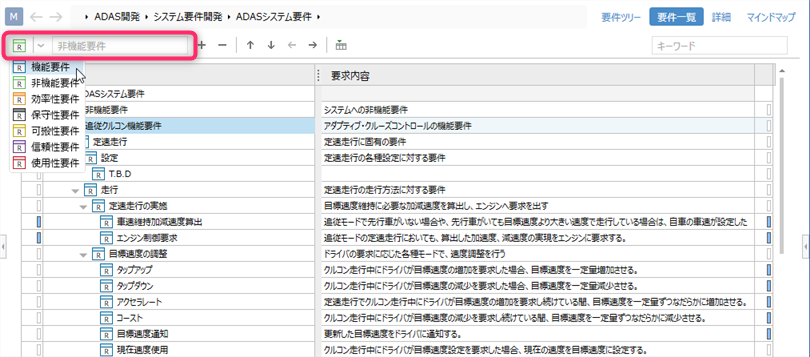
操作手順
- ツリーグリッドで親となるモデルの行をクリックして選択します。
- ツリーグリッド上部のツールバーから左端のプルダウンリストを開き、追加するエンティティを選択します。
- その右のテキストボックスに追加するモデルの名前を入力して Enter キーを押下すると、選択したモデルの子の末尾に新規モデルが追加されます。
モデルを移動する
ツリーグリッドの行として表示されているモデルを移動して、階層構造を変更したり、順序を変更したりするには、次の手順で行います。
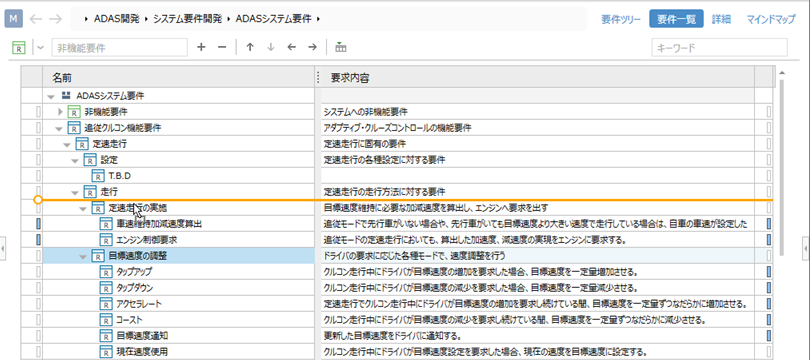
操作手順
- モデルを別の親へ移動して階層構造を変更するには、移動させるモデルをドラッグして、新たに親となる移動先のモデル上にドロップします。
- 兄弟のモデル間で順序を変更するには、移動させるモデルを選択してから次のいずれかの操作を行います。
- 移動先の兄弟モデルの間にドラッグ&ドロップします。
- alt+up down キーを押下します。
- ツリーグリッド上部のツールバーから [順序を上へ],[順序を下へ] ボタンをクリックします。
- モデルの階層レベルを上下に移動するには、移動させるモデルを選択してから次のいずれかの操作を行います。
- alt+left right キーを押下します。
- ツリーグリッド上部のツールバーから [アウトデント],[インデント] ボタンをクリックします。
注意
- 同一階層のモデルはエンティティごとに分類されて表示されるため、異なるエンティティの間に移動することはできません。エンティティの並び順はプロファイルでカスタマイズできます。
- 階層構造を変更する移動の場合、移動しようとするエンティティが移動先の親エンティティに追加可能な場合のみ移動できます。
ツリーを折り畳む
ツリーを折り畳んだり展開したりするには、次の手順で行います。
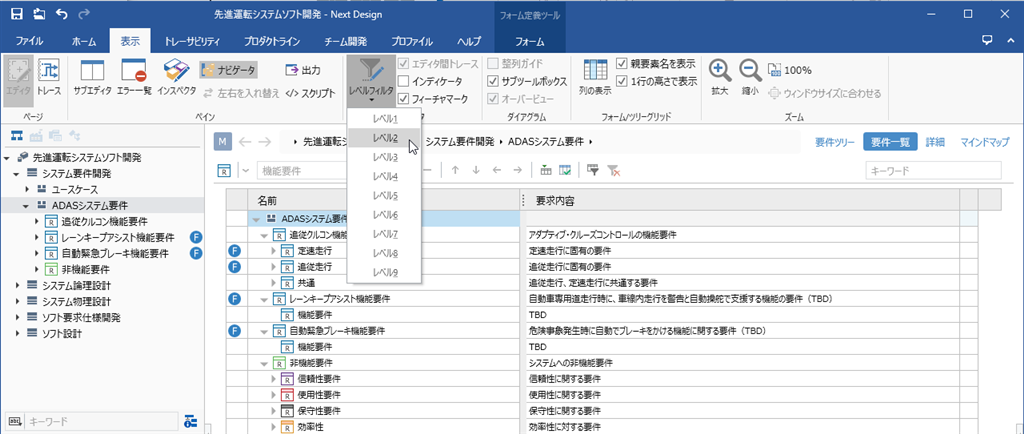
操作手順
- ツリーの子ノードの展開状態を個別に切り替えるには、モデルのアイコンの左に表示される [▲] アイコンをクリックします。
- ツリー全体の展開レベルを一括変更するには、ツリーダイアグラムと同様に、リボンの [表示] > [エディタ] > [レベルフィルタ] から展開する階層レベルをクリックします。
note
- リボンの [レベルフィルタ] を使うときは、先にツリーグリッドをクリックするなどして、操作対象をツリーグリッドに切り替えてください。